电脑计算器图标黑白色怎么调?调整步骤是什么?
5
2025-03-22
电脑音响无声音听起来令人沮丧,但往往我们可以通过简单的检查和调整来解决这个问题。下面我们就来深入探讨电脑音响无声音的各种可能原因,以及如何逐一排查和解决。
1.音箱线缆检测
仔细检查音响与电脑之间的线缆连接是否牢固无损。断开所有连接后重新紧固,确保接口没有松动或接触不良的情况发生。如果使用的是无线音响,则需要检查无线接收器与电脑之间的连接是否正常。
2.音频输出设备选择
在连接正常的情况下,确认你的电脑音频输出设备是否正确选择了音箱。在Windows系统中,可以通过右下角的小喇叭图标进入声音设置,在此界面确保音箱被设为默认设备;macOS用户则可以在系统偏好设置中的声音选项里选择正确的输出设备。
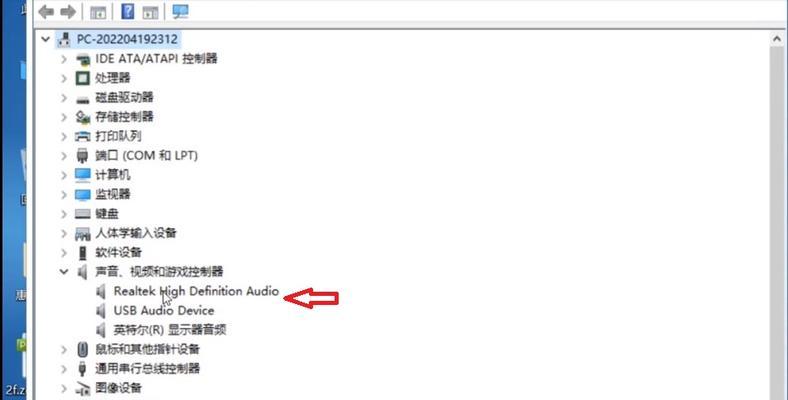
音频驱动程序过时或损坏也是造成音响无声音的常见原因之一。下面是如何更新这些驱动程序的步骤:
1.驱动程序检查
检查驱动程序的状态最简单的方法是在设备管理器中查看。右键点击“此电脑”或“我的电脑”,选择“管理”,然后在弹出的计算机管理窗口中选择“设备管理器”。在“声音、视频和游戏控制器”下查看音频驱动程序是否有问题。
2.驱动程序更新
如果发现驱动程序有问题,更新驱动程序通常可以通过以下步骤进行:在设备管理器中右键点击音频设备,选择“更新驱动程序软件”,然后按照提示操作。还可以下载安装厂商提供的最新驱动程序或利用专门的驱动程序更新工具来自动寻找并安装最新的音频驱动程序。

有时候,系统音量被无意中调低或静音,这是导致音响无声音的最简单原因。请按照以下步骤检查电脑的音量设置:
1.音量控制面板
确保电脑的音量控制面板没有被静音,并且音量已调整至适当水平。在Windows系统中,通常可以在屏幕右下角找到一个扬声器图标,点击它查看和调整音量;而在macOS系统中,则可以通过菜单栏中的音量图标进行调整。
2.应用程序音量设置
有时候,个别应用程序音量被调低或静音,所以需要检查应用程序内部的音量设置,确保它们都设置得当。
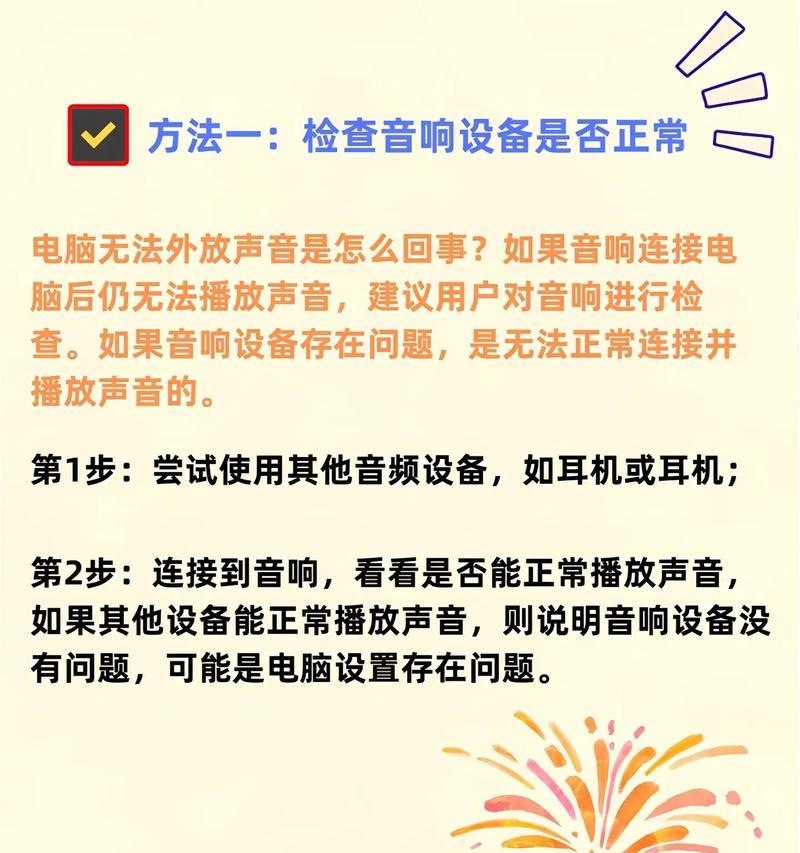
在硬件连接正常、驱动程序最新、系统音量设置适当的情况下,音响仍可能无声音。此时,需要利用系统自带的故障排除工具进行进一步诊断:
1.Windows故障排除工具
Windows系统提供了音频故障排除工具,可以在设置中的“更新和安全”选项下找到,通过它可以帮助解决常见的音频问题。
2.macOS音频诊断
macOS系统同样有一个内置的音频诊断工具,可以在系统偏好设置中的“声音”选项里找到。
有时候,安装某些特定软件可能会导致系统音频出现冲突或问题。若音响突然无声,试着卸载最近安装的软件或更新,看看问题是否解决。
如果以上所有步骤都无法解决电脑音响无声音的问题,那么可能是音响或电脑声卡硬件本身出现了故障。在这种情况下,可能需要联系商家进行维修或更换。
通过上述步骤,大多数电脑音响无声音的问题可以得到解决。记住,在采取任何操作之前,最好备份重要数据以防万一。希望本文能为你提供帮助,让你能尽快享受到电脑带来的美妙音效。
版权声明:本文内容由互联网用户自发贡献,该文观点仅代表作者本人。本站仅提供信息存储空间服务,不拥有所有权,不承担相关法律责任。如发现本站有涉嫌抄袭侵权/违法违规的内容, 请发送邮件至 3561739510@qq.com 举报,一经查实,本站将立刻删除。